Savoir programmer des publications sur Facebook vous aide à:
- Gagnez du temps en créant des articles individuels
- Fournir un contenu cohérent à vos abonnés
- Connectez-vous et engagez-vous avec plus de personnes
C’est une aubaine pour tous les spécialistes du marketing des médias sociaux qui cherchent constamment à suivre le rythme affichage des horaires. C’est aussi l’antidote contre ces pages Facebook tristes et pour l’essentiel vides que vous voyez sur le dernier post d’il ya quelques années.
C’est la raison pour laquelle nous souhaitons vous montrer comment programmer vos publications Facebook à l’avance pour vous simplifier la vie – et générer d’énormes nombres d’engagement sur votre page.
Et il existe essentiellement deux façons de le faire (les deux nécessitent un Page Facebook pour les entreprises, vous ne pouvez pas programmer des publications sur des comptes personnels).
- Nativement. Cette méthode utilise le propre planificateur de publication de Facebook.
- Planificateur tiers. Cette méthode s'appuie sur un outil de gestion et de publication sur les réseaux sociaux tel que Hootsuite.
Voyons comment faire les deux.
Sommaire
Comment programmer des publications Facebook sur Facebook
Vous trouverez ci-dessous une étape par étape pour planifier la publication de futurs messages sur la page Facebook de votre entreprise. Pour commencer, vous devez avoir une page déjà créée.
Si vous ne le faites pas, ne vous inquiétez pas. Nous avons une article qui explique comment créer votre propre page d'entreprise sur Facebook en quelques étapes seulement.
Une fois que vous avez votre page, il est temps de passer à la première étape.
Étape 1: créer un post
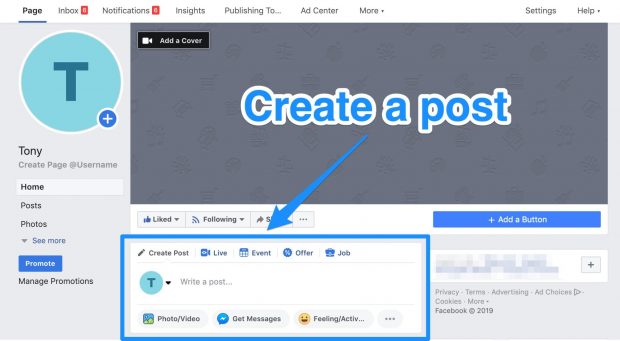
Allez en haut de la chronologie de votre page Facebook. Là, vous verrez la boîte où vous pouvez créer un post.
Créez un post pour les suiveurs de votre page. Si vous avez besoin d’inspiration, consultez notre article sur créer de belles images pour vos publications sur les médias sociaux.
Étape 2: Sélectionnez Programme

Une fois que vous avez créé un article, cliquez sur le bouton déroulant en regard de Publier et sélectionnez Programme. Cela vous mènera à une fenêtre qui vous permettra de sélectionner l’heure à laquelle vous souhaitez que votre message soit affiché.
Étape 3: Sélectionnez une date et une heure
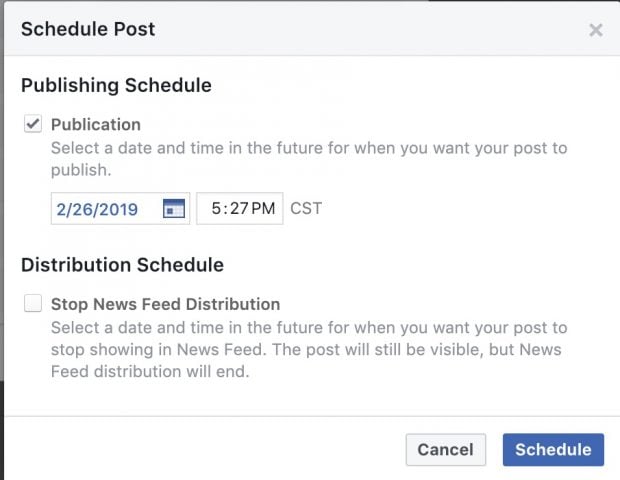
Maintenant, sélectionnez la date et l'heure de publication de votre publication Facebook.
Ceci est complètement à vous. Cependant, des recherches ont montré que le meilleur moment pour poster sur Facebook est typiquement entre 12 heures du soir et 15 heures Lundi, mercredi, jeudi et vendredi. Le week-end, cette heure change à partir de midi. à 13 heures
Étape 4: Cliquez Programme
Clique sur le Bouton de planification au bas de la fenêtre et – bravo! Vous venez de planifier votre premier post sur Facebook.
Avant de vous ouvrir une bouteille de champagne, de vous lever sur votre bureau et de faire un grand discours sur la mesure dans laquelle vos compétences en marketing numérique aident l'entreprise, vous risquez de rencontrer des problèmes avec votre publication.
Si cela se produit, vous devrez replanifier, modifier ou supprimer entièrement la publication programmée.
Comment replanifier, modifier ou supprimer une publication programmée sur Facebook
Voici quelques étapes de dépannage rapides pour le moment où vous devez modifier ou supprimer une publication Facebook programmée.
Étape 1: Cliquez sur Outils de publication en haut de votre page
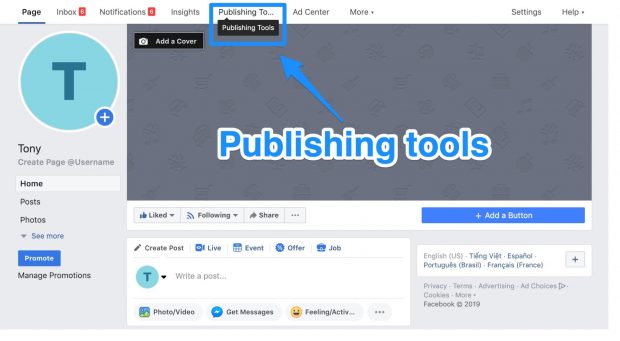
Étape 2: Cliquez Messages programmés dans la colonne de gauche
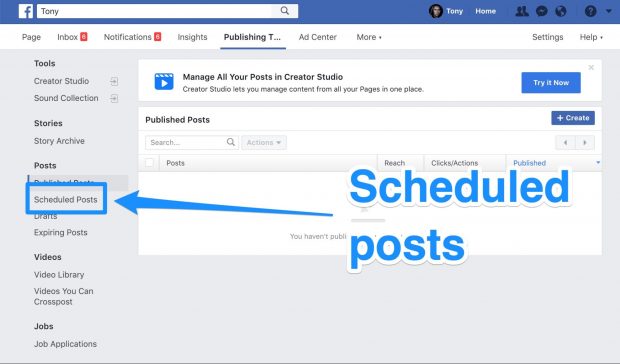
Étape 3: Cliquez sur le message que vous souhaitez modifier.

Étape 4: Cliquez modifier pour éditer la publication ou cliquez sur le bouton déroulant pour choisir de la publier, de la replanifier ou de la supprimer
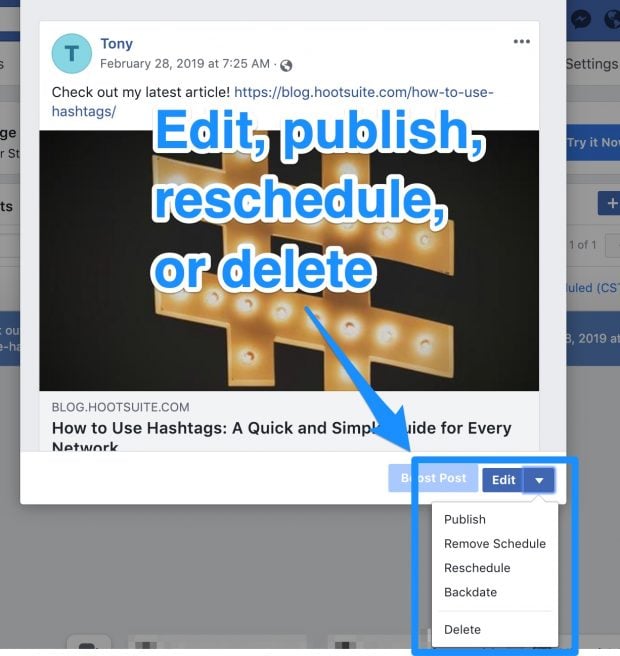
Remarque: Toutes les heures de planification correspondent à votre fuseau horaire actuel.
Comment programmer des publications sur Facebook avec Hootsuite
Si vous recherchez une sorte d’outil d’affichage automatique sur Facebook, la fonctionnalité de planification conviviale de Hootsuite est là pour vous aider. Suivez simplement ces étapes simples.
Étape 1: Cliquez sur Message de composition

En haut de votre tableau de bord Hootsuite se trouve la boîte où vous pouvez composer des messages. Cliquez dessus pour ouvrir une zone de texte dans laquelle vous pourrez créer votre publication Facebook.

Tapez votre message. Si vous devez inclure un lien, utilisez le raccourcisseur de lien pour créer une URL plus petite.
Assurez-vous de sélectionner le (s) profil (s) Facebook souhaité (s) dans le sélecteur de profil situé dans la zone de gauche.
Étape 2: Cliquez sur le icône de calendrier

Dans l'agenda, vous pourrez sélectionner la date d'envoi du message ainsi que l'heure d'envoi.


Étape 3: Cliquez Programme


Cliquer sur programme et il est maintenant prévu que votre message soit publié sur Facebook au moment que vous avez choisi.
Ce n’est pas tout ce que vous pouvez faire avec Hootsuite. Vous trouverez ci-dessous les différentes manières d'optimiser votre calendrier de contenu sur les réseaux sociaux avec Facebook via notre plate-forme.
- Comment afficher et modifier votre message planifié sur Hootsuite
- Comment planifier plusieurs publications sur Facebook avec Hootsuite
- Comment programmer automatiquement les publications Facebook avec Hootsuite
Sautons dans.
Comment afficher et modifier votre message planifié sur Hootsuite
Vous aurez peut-être besoin de dépanner votre message. Hootsuite vous permet d’effectuer facilement des publications planifiées pour les modifier, les supprimer ou les replanifier.
Étape 1: sur le côté gauche de votre tableau de bord, cliquez sur le bouton avion en papier Publisher icon
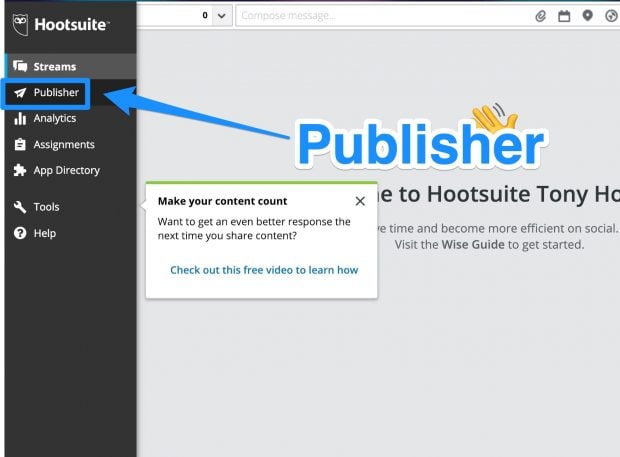
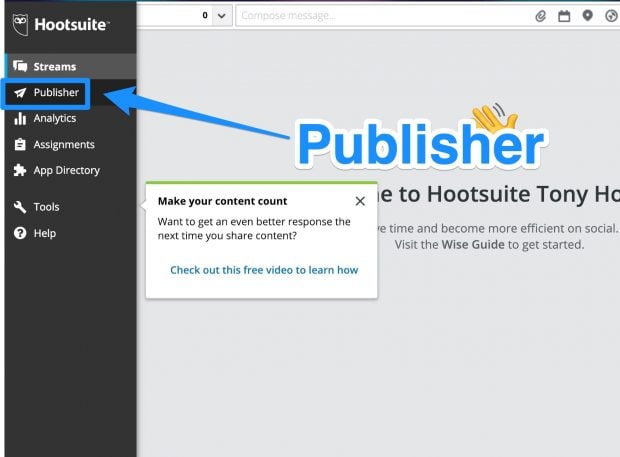
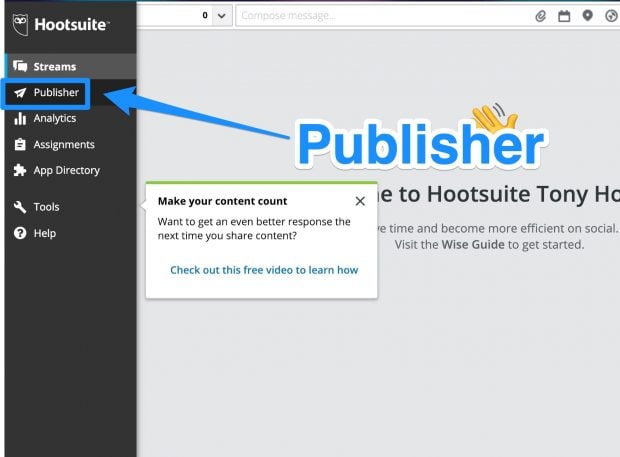
Étape 2: Cliquez sur le Planificateur ou Contenu onglets


Les deux onglets vous mèneront aux messages que vous avez programmés. Cependant, le Onglet planificateur vous donne une vue du calendrier de vos messages programmés pendant que le Onglet Contenu vous donne tout dans une liste. Les deux fonctionnent pour l'édition et le report de postes.
Étape 3: Cliquez sur le message que vous souhaitez modifier.
Voici à quoi ça ressemble dans le Contenu languette.


Étape 4: Modifiez votre publication programmée


En bas, vous avez la possibilité soit de modifier ou Effacer votre post. En utilisant le bouton Modifier, vous pouvez reprogrammer votre message ou modifier le contenu du message. Le bouton de suppression supprimera entièrement la publication de votre file d'attente de contenu.
Comment planifier plusieurs publications sur Facebook avec Hootsuite
Voici comment planifier en bloc vos publications Facebook sur Hootsuite. Cela vous permettra d'économiser du temps et de l'énergie, sans oublier de vous donner davantage d'occasions de dialoguer directement avec votre public.
Étape 1: Sélectionnez Éditeur du menu de lancement
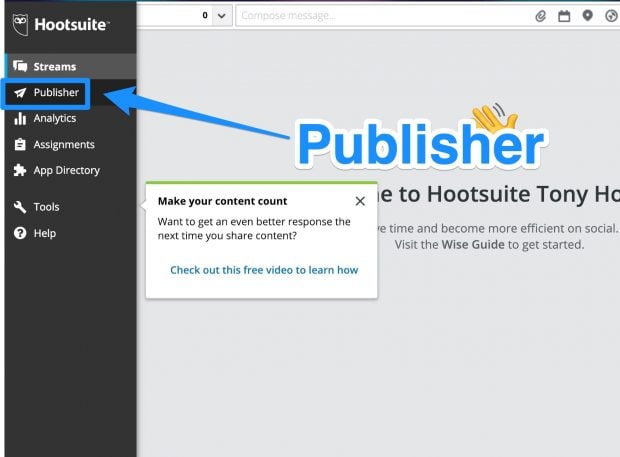
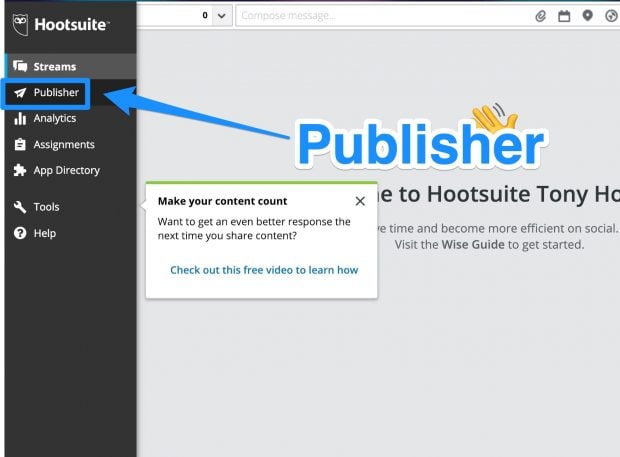
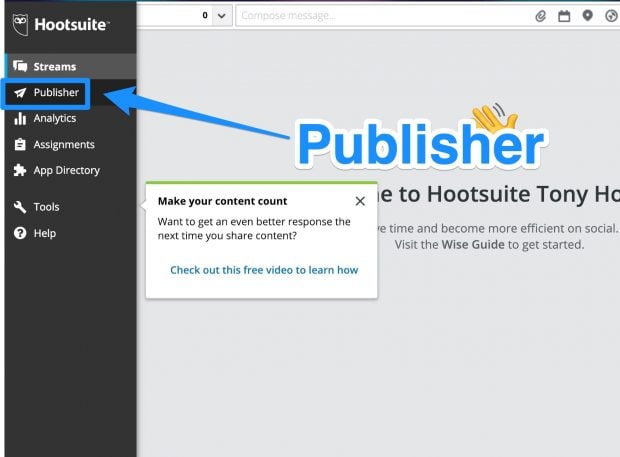
Étape 2: sous le Onglet Contenu, sélectionnez Envoi de messages groupés


Étape 3: Cliquez Choisir le fichier sélectionnez votre fichier CVS, puis cliquez sur Ouvrir
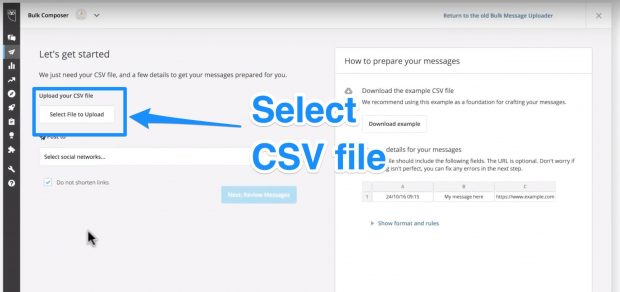
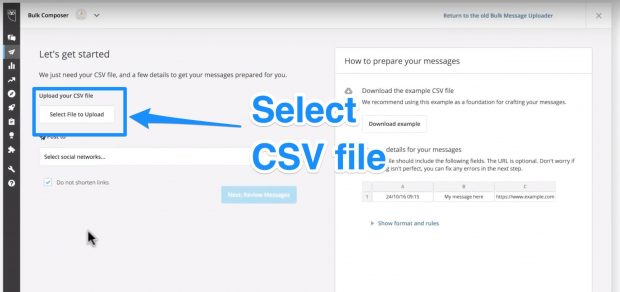
Si vous ne savez pas comment créer un fichier CVS correctement formaté afin de le télécharger en masse, il vous suffit de télécharger l’exemple de fichier CVS dans le champ situé à droite.
Étape 4: Sélectionnez le format de date utilisé dans le fichier CVS, puis Messages d'examen


Étape 5: Assurez-vous qu'il n'y a pas de problèmes, puis cliquez sur Programme


Et voici une petite vidéo qui explique également comment programmer des publications en vrac à l'aide de Hootsuite (Facebook ou tout autre réseau social).
Comment programmer automatiquement les publications Facebook avec Hootsuite
Vous ne pouvez pas décider quand programmer votre social? Utilisation La planification automatique de Hootsuite fonction pour planifier vos messages en fonction des heures optimales. Cela vous permet de parler de votre journée en sachant qu'Hootsuite a le dos qu'il vous faut pour publier au meilleur moment.
Étape 1: Cliquez sur le bouton Icône de calendrier dans la boite de composition



Étape 2: Tournez le AutoSchedule basculer vers SUR


Étape 3: Cliquez sur AutoSchedule


Les 7 meilleurs conseils pour les publications sur Facebook
Lorsque vous êtes sur le point de publier une tonne de contenu sur les réseaux sociaux, souvenez-vous de votre étiquette Facebook. Cela aidera votre public à obtenir le meilleur contenu de votre part et aidera également votre entreprise à éviter les faux pas potentiellement gênants sur les réseaux sociaux.
1. Restez fidèle à votre marque
Réfléchissez à la manière dont vos publications Facebook apparaîtront dans les fils de nouvelles de vos abonnés. Est-ce pertinent et approprié pour votre marque? Par exemple, votre message pourrait ne pas être transmis si vous publiez des mèmes félins et la politique mondiale au cours de la même heure.
2. Ne pas submerger votre public
Évitez de bombarder votre public Facebook avec trop de contenu. La même chose vaut pour les messages en double. Ne pas submerger vos lecteurs en envoyant le même message encore et encore.
3. Soyez conscient de ce que vous publiez
Soyez bien informé sur les sujets sensibles. Vous ne voulez pas être la marque postant une grosse vente en pleine crise mondiale. À la lumière d'une crise ou d'un autre événement majeur, annulez ou reportez toute publication programmée qui pourrait être interprétée comme étant insensible.
4. Prenez le temps d'élaborer des messages significatifs
Il y a une raison pour créer et partager du contenu pertinent est une meilleure pratique des médias sociaux qui ne vieillit jamais. C’est l’un des meilleurs moyens de renforcer l’engagement et la portée sociale.
5. Planifiez vos publications au bon moment pour un engagement optimal
Plus le nombre de personnes qui accèdent à vos mises à jour Facebook est important, plus il existe de possibilités d'accroître l'engagement, de générer du trafic et de gagner de nouveaux abonnés.
Notre propre équipe sociale a constaté que le meilleur moment pour poster sur Facebook est entre 12 heures et 15 heures Lundi, mercredi, jeudi et vendredi. Le week-end, cette heure change à partir de midi. à 13 heures
6. Surveillez les analyses
Connaître votre public cible et vos clients est la première étape pour créer du contenu gagnant qu’ils adoreront et savoir exactement quand publier pour un engagement optimal.
Utilisation Aperçu de la page Facebook ou d'autres outils de mesure tels que Hootsuite Analytics pour tester et suivre les résultats.
7. Savoir quand et comment mettre en pause Facebook
Vous pourriez rencontrer une situation où vous devez mettre votre page Facebook en pause.
Peut-être avez-vous accidentellement publié un message discutable ou insensible.
Ou peut-être souhaitez-vous procéder à une refonte majeure de votre page Facebook sans que vos clients ne la voient alors qu'elle ne fonctionne pas à 100%.
Quoi qu'il en soit, vous pouvez toujours annuler la publication de votre page et la republier à nouveau ultérieurement.
Dans le menu principal de votre page, procédez comme suit:
- Cliquez sur Réglages
- Sous "Visibilité de la page", cliquez sur modifier
- Sélectionner Page non publiée
- Cliquez sur Sauvegarder les modifications
Votre page ne sera visible que par les administrateurs, ce qui vous permettra d’apporter des modifications et des modifications si nécessaire.
Hootsuite facilite la planification de tout votre contenu sur les réseaux sociaux. Gérez les mises à jour et les interactions sur toutes vos plateformes à partir d’un seul endroit.
